Windowsi sisselogimissuvandid
Windowsi sisselogimissuvandid täidavad mitmesuguseid eesmärke kasutajakonto turvalisuse täiustamiseks ja mugavuse suurendamiseks.
Sisselogimissuvanditele pääsete juurde rakenduse sätted kaudu. Valige Windows-seadme rakenduses Sätted kontod > sisselogimissuvandid või kasutage järgmist otseteed.
Sisselogimisvõimalused on jagatud kaheks osaks:
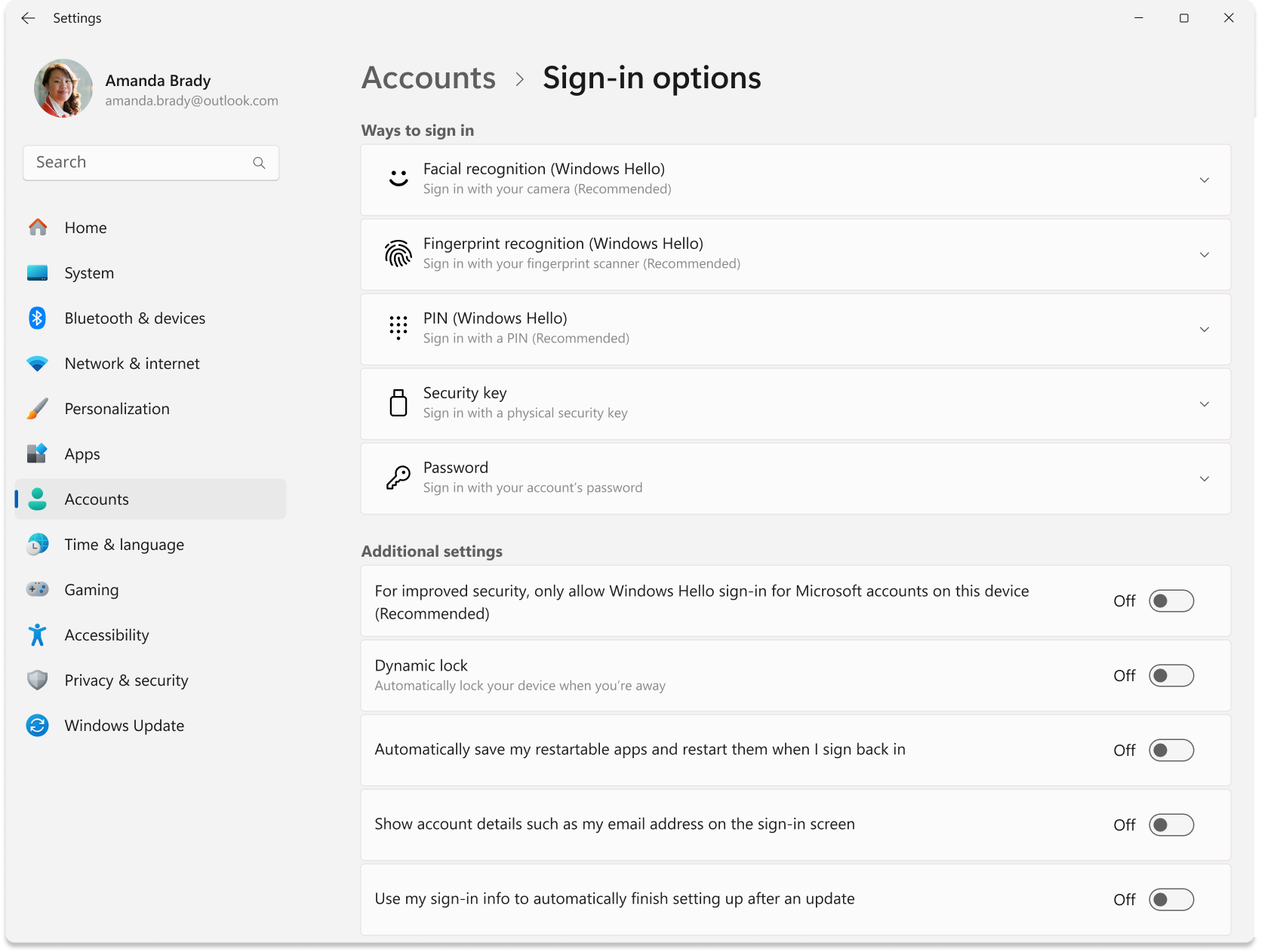
Märkus.: teatud sätete saadavus võib olenevalt teie seadme konfiguratsioonist erineda.
Sisselogimisviisid
Sisselogimissätete kohta lisateabe saamiseks laiendage järgmisi jaotisi.
Nende sätete abil saate konfigureerida sisselogimise parooli asemel näotuvastuse abil. Selles jaotises saate ka parandada näotuvastust või eemaldada selle.
Lisateavet leiate teemast Windows Hello konfigureerimine.
Nende sätete abil saate konfigureerida sisselogimise parooli asemel sõrmejälje abil. Selles jaotises saate registreerida mitu sõrme või need eemaldada.
Lisateavet leiate teemast Windows Hello konfigureerimine.
Nende sätete abil saate parooli asemel konfigureerida sisselogimise PIN-koodiga. Selles jaotises saate muuta ka PIN-koodi või selle eemaldada.
Lisateavet leiate teemast Windows Hello konfigureerimine.
Turbevõtmed on tavaliselt USB-dongli, NFC või Bluetoothi kujul turvaseadmed.
Selles jaotises saate sisselogimiseks kasutada parooli asemel turbevõtit.
Lisateavet leiate teemast Kontole turbevõtmega sisselogimine.
Kasutage seda jaotist oma parooli muutmiseks
Lisasätted
Täiendavate sisselogimissätete kohta lisateabe saamiseks laiendage järgmisi jaotisi.
Kui see on sisse lülitatud, keelate täiustatud sisselogimisturbe , mis on Windows Hello funktsioon, mis lisab biomeetrilistele andmetele turbekihi, kasutades spetsiaalseid riistvara- ja tarkvarakomponente. See on saadaval ainult ühilduva riistvaraga seadmetes.
Lisateavet leiate teemast Täiustatud sisselogimisturve (ESS).
Kui see on sisse lülitatud, keelate Microsofti konto paroolide kasutamise, suurendades oma Windows-seadme turvalisust.
Lisateavet leiate teemast Microsofti kontoga paroolivabaks muutmine.
Dünaamiline lukustus on turbefunktsioon, mis lukustab teie seadme automaatselt, kui te pole kohal. See kasutab telefoniga sidumiseks Bluetoothi ja lukustab seadme, kui Bluetoothi signaal langeb alla teatud taseme, mis näitab, et te pole enam seadme lähedal.
See funktsioon aitab takistada volitamata juurdepääsu teie seadmele, kui unustate selle eemaldumisel lukustada.
Dünaamilise lukustuse lubamiseks lülitage tumblerlüliti sisse . Võtke telefon seadmest eemale liikudes endaga kaasa ja Windows lukustub automaatselt mõne minuti jooksul pärast seda, kui olete Bluetoothi levialast väljas.
Kui see on sisse lülitatud, salvestab Windows taaskäivitatavate rakenduste oleku ja avab need uuesti sisselogimisel. See suvand võib olla kasulik töövoo järjepidevuse säilitamiseks ja aja säästmiseks, kuna pärast süsteemi taaskäivitamist ei pea rakendusi käsitsi uuesti avama.
Kui see suvand on sisse lülitatud, kuvatakse sisselogimiskuval teie kasutajakonto meiliaadress.
Kui see on sisse lülitatud, kasutab Windows teie sisselogimisteavet teie seadme häälestamise automaatseks lõpuleviimiseks ja rakenduste uuesti avamiseks pärast värskendamist. Selle suvandi eesmärk on kiirendada sisselogimist ja tagada, et seade oleks pärast lukus, et teie konto ja isikuandmed oleksid kaitstud.
Windowsi sisselogimissuvandid täidavad mitmesuguseid eesmärke kasutajakonto turvalisuse täiustamiseks ja mugavuse suurendamiseks.
Sisselogimissuvanditele pääsete juurde rakenduse sätted kaudu. Valige Windows-seadme rakenduses Sätted kontod > sisselogimissuvandid või kasutage järgmist otseteed.
Sisselogimisvõimalused on jagatud viieks osaks:
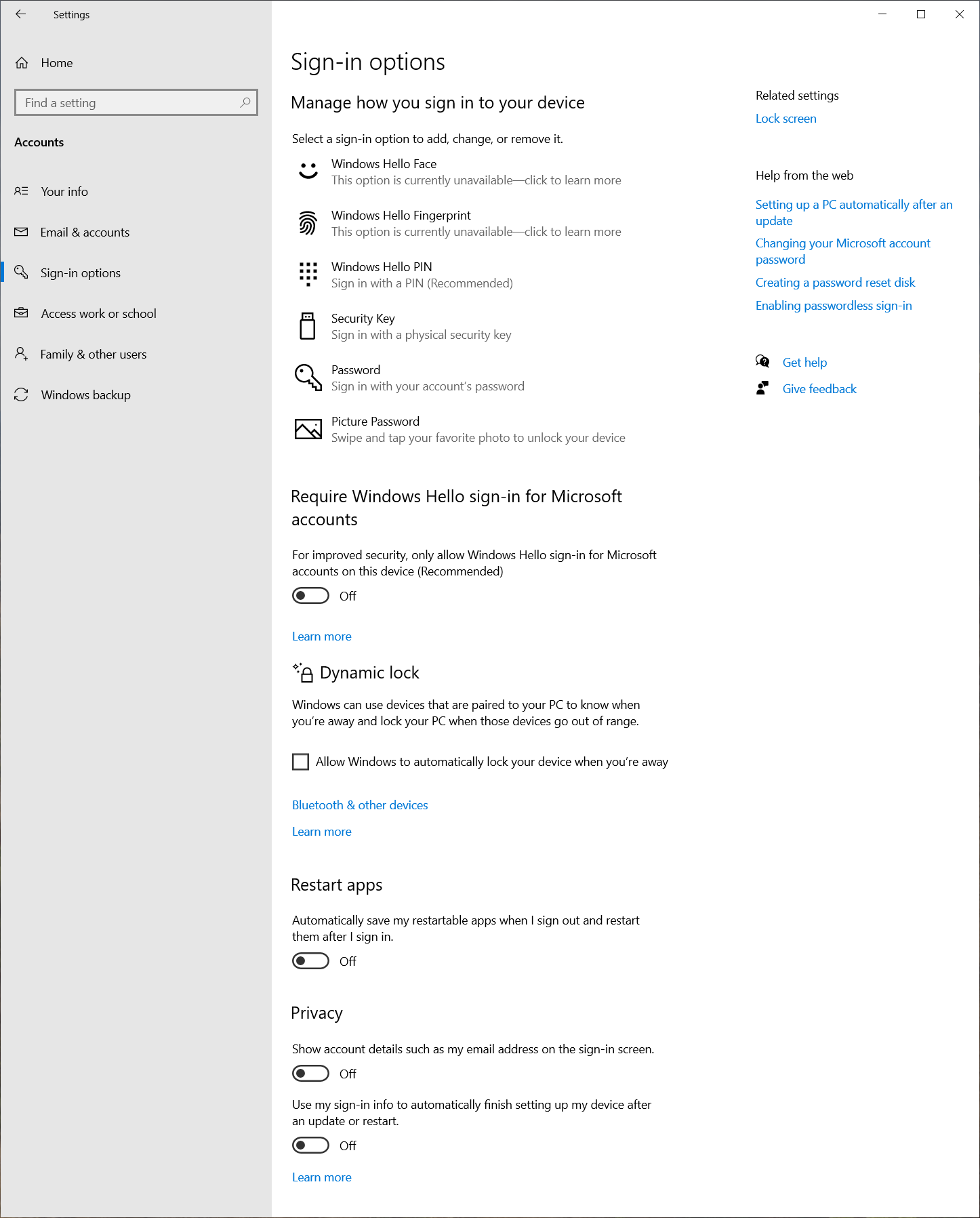
Olenevalt seadme konfiguratsioonist on saadaolevad valikud järgmised.
-
Näotuvastus ( Windows Hello ) – kasutatakse sisselogimise konfigureerimiseks näotuvastuse abil, mitte parooliga
-
Sõrmejäljetuvastus ( Windows Hello ) – kasutatakse sisselogimise konfigureerimiseks sõrmejälje abil, mitte parooliga
-
PIN ( Windows Hello ) – kasutatakse sisselogimise konfigureerimiseks PIN-koodiga, mitte parooliga
-
Turbevõti – kasutatakse sisselogimise konfigureerimiseks parooli asemel turbevõtme abil. Turbevõtmed on tavaliselt USB-dongli, NFC või Bluetoothi kujul turvaseadmed. Lisateavet leiate teemast Kontole turbevõtmega sisselogimine.
-
Password – kasutatakse parooli muutmiseks
-
Täiustatud turvalisuse huvides lubage selles seadmes ainult Windows Hello sisselogimine Microsofti kontodele
Kui see on sisse lülitatud, keelate Microsofti konto paroolide kasutamise, suurendades oma Windows-seadme turvalisust.
Lisateavet leiate teemast Microsofti kontoga paroolivabaks muutmine.
Dünaamiline lukustus on turbefunktsioon, mis lukustab teie seadme automaatselt, kui te pole kohal. See kasutab telefoniga sidumiseks Bluetoothi ja lukustab seadme, kui Bluetoothi signaal langeb alla teatud taseme, mis näitab, et te pole enam seadme lähedal.
See funktsioon aitab takistada volitamata juurdepääsu teie seadmele, kui unustate selle eemaldumisel lukustada.
Dünaamilise lukustuse lubamiseks märkige ruut Luba Windowsil teie seade automaatselt lukustada, kui olete eemal .
Võtke telefon seadmest eemale liikudes endaga kaasa ja Windows lukustub automaatselt mõne minuti jooksul pärast seda, kui olete Bluetoothi levialast väljas.
-
Pärast sisselogimist salvestage automaatselt taaskäivitatavad rakendused ja taaskäivitage need
Kui see on sisse lülitatud, salvestab Windows taaskäivitatavate rakenduste oleku ja avab need uuesti sisselogimisel. See suvand võib olla kasulik töövoo järjepidevuse säilitamiseks ja aja säästmiseks, kuna pärast süsteemi taaskäivitamist ei pea rakendusi käsitsi uuesti avama.
-
Kuva sisselogimiskuval konto üksikasjad
Kui see suvand on sisse lülitatud, kuvatakse sisselogimiskuval teie kasutajakonto meiliaadress.
-
Kasuta minu sisselogimisteavet häälestamise automaatseks lõpuleviimiseks pärast värskendamist või taaskäivitamist
Kui see on sisse lülitatud, kasutab Windows teie sisselogimisteavet teie seadme häälestamise automaatseks lõpuleviimiseks ja rakenduste uuesti avamiseks pärast värskendamist. Selle suvandi eesmärk on kiirendada sisselogimist ja tagada, et seade oleks pärast lukus, et teie konto ja isikuandmed oleksid kaitstud.










